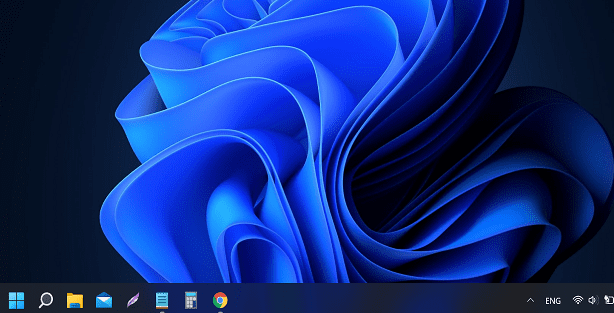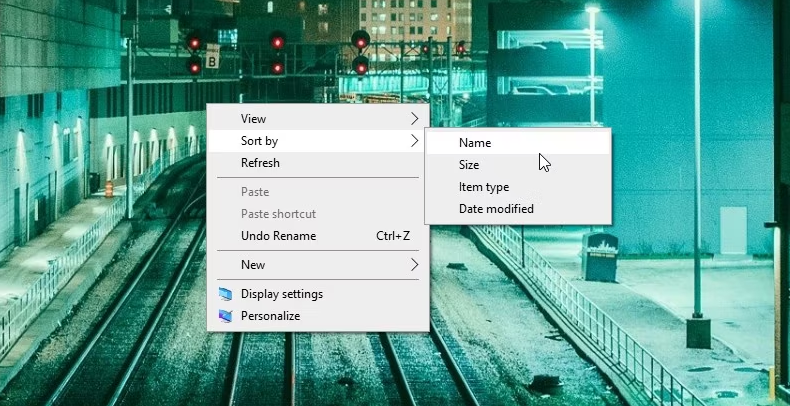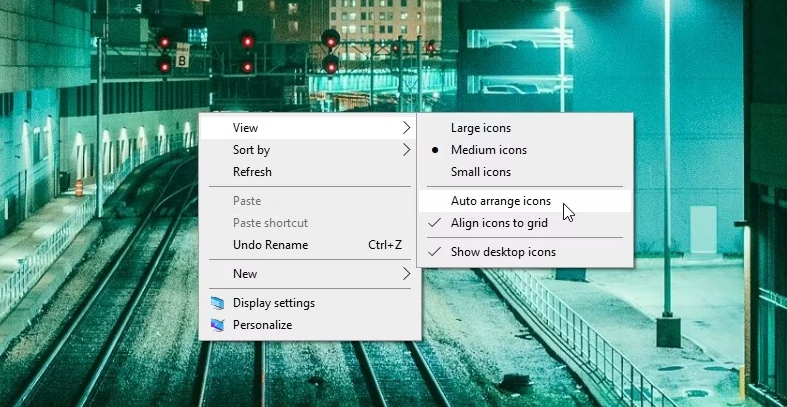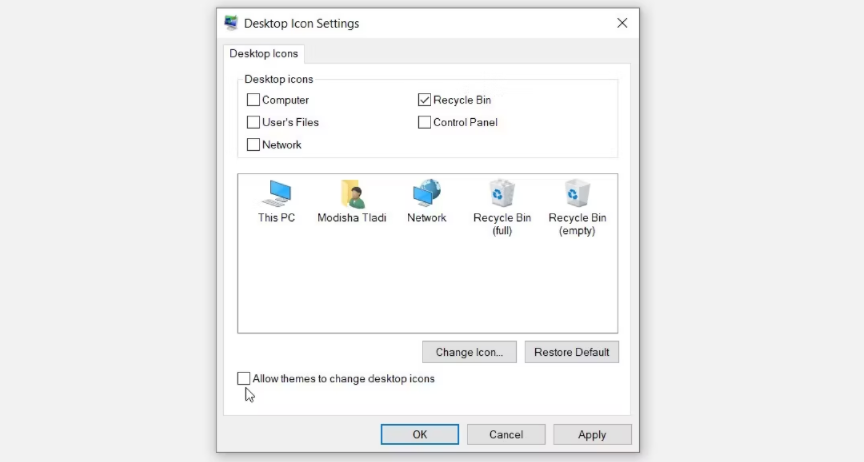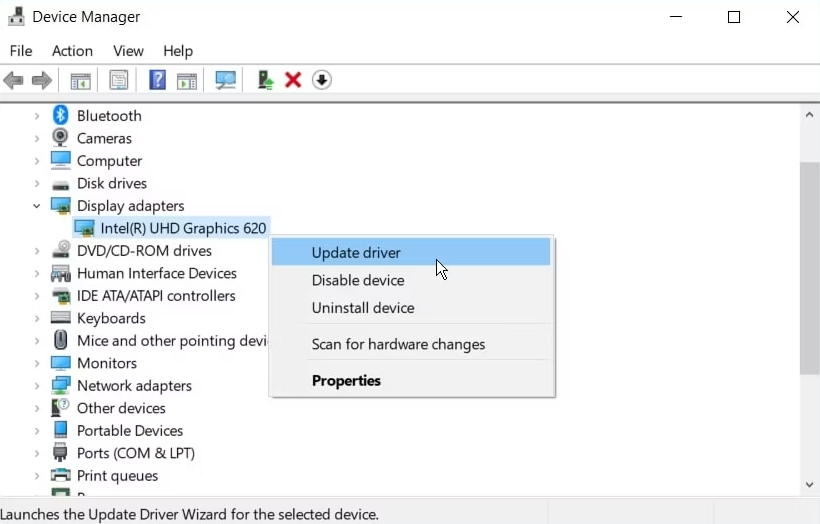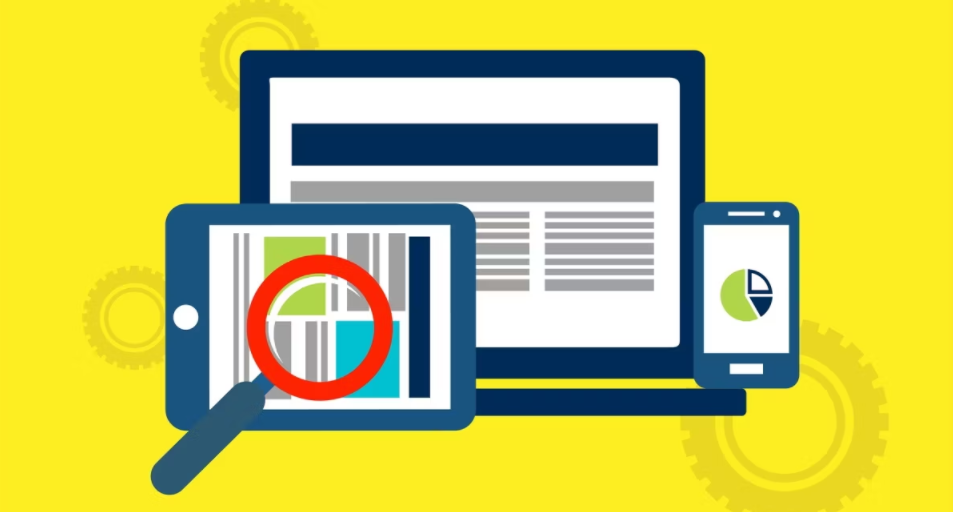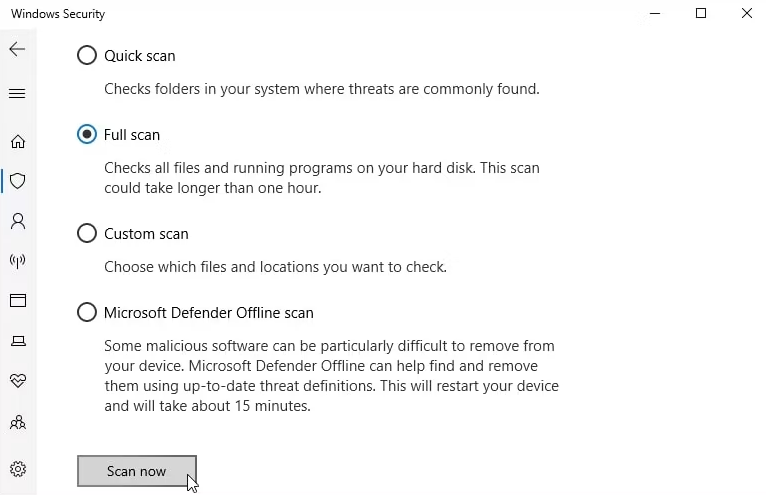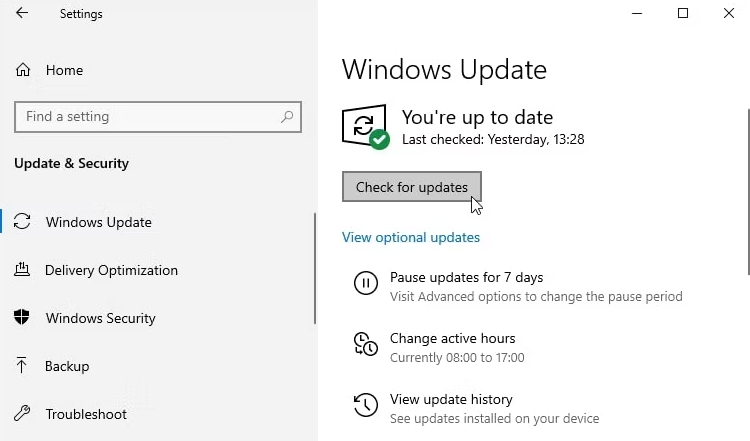Windows桌面图标不断地重新排列怎么办?6种方法可快速修复!
Windows桌面图标不断地重新排列怎么办?很多用户在启动电脑后发现桌面的图标乱了,每次开机都会出现这个问题,尝试了多种方法也没有得到解决,那么本期的教程就来和大伙分享6种解决方法,小编亲自测试后有效果,希望今日的内容可以解答用户们的问题。
那么,是什么导致了这个问题,你如何解决它?让我们来探讨一下当Windows不断重新排列桌面图标时的七种修复方法。我们还将提供有关如何整齐排列桌面图标的提示。
如何正确安排你的桌面图标?
安排桌面图标是一个快速而简单的过程。以下是你如何做到这一点:
1、按Win+D进入桌面。
2、在桌面上的空白处点击右键。
3、选择排序方式,然后选择名称、大小、项目类型或修改日期。这将根据你挑选的选项来安排你的桌面图标。
你也可以通过拖放桌面图标来安排Windows桌面,现在让我们来看看你如何解决手头的问题。
一、取消勾选 “自动排列图标 ”选项
当你遇到这个问题时,很有可能是 “自动排列图标 ”选项被启用。因此,你必须禁用桌面上下文菜单上的这个选项。
以下是你需要遵循的步骤:
1、按Win + D进入Windows桌面。
2、在空白处点击右键。
3、选择查看,然后取消勾选自动排列图标选项。
4、重新启动你的设备,看看这是否解决了问题。
二、取消对 “允许主题改变桌面图标 ”选项的勾选
也有可能是主题设置造成了眼前的问题。因此,让我们调整这些设置来解决这个问题:
1、在 “开始 ”菜单搜索栏中输入 “设置”,并选择最佳匹配。
2、从选项中选择个性化。
3、点击左侧的 “主题 ”选项。
4、在右侧窗格中找到 “相关设置 ”选项。从那里,点击 “相关设置 ”选项下面的桌面图标设置。
5、取消勾选 “允许主题改变桌面图标 ”框。
6、按 “应用”,然后按 “确定 ”来保存更改。
三、修复显示器驱动程序
错误的显示驱动也可能导致 “桌面图标 ”问题。在这种情况下,更新或修复显示驱动可能有帮助。
因此,让我们先来看看如何更新显示驱动:
1、按Win + X打开快速访问菜单。
2、选择设备管理器,然后双击显示适配器选项。
3、右键单击相关的显示适配器,并选择更新驱动程序选项。
在下一步,选择自动搜索更新的驱动软件选项。最后,按照屏幕上的指示,然后重新启动你的电脑。
或者,通过这些步骤重新安装显示适配器:
1、通过应用前面的方法展开显示适配器选项。
2、右键点击相关的显示适配器,选择卸载设备。
3、导航到行动选项卡,选择扫描硬件变化选项。最后,重新启动你的设备以保存这些变化。
四、删除有问题的第三方程序
损坏的第三方应用程序可能经常干扰你的系统设置。因此,这种应用程序可能是你的桌面图标被重新排列的原因。
为了解决这个问题,更新任何可疑的第三方应用程序。否则,卸载可疑的程序,看看是否有帮助。
努力要找到一个有问题的第三方应用程序?如果是这样,删除你最近下载的所有第三方应用程序,看看是否有帮助。
在删除你的应用程序时,始终记得使用可靠的第三方卸载程序。
五、使用Windows系统扫描选项
如果损坏的应用程序导致了这个问题,你可以通过运行各种系统扫描选项来解决它。
让我们从 “全面扫描 ”选项开始:
1、在 “开始 ”菜单搜索栏中输入 “设置”,并选择最佳匹配。
2、从选项中选择更新和安全。
3、点击左侧的Windows安全选项。
4、在右侧选择病毒和威胁保护。
5、点击扫描选项,然后选择全面扫描选项。
6、按下底部的 “立即扫描 ”按钮,并按照屏幕上的步骤操作。
另外,你可以运行自定义扫描、快速扫描或微软卫士离线扫描。
六、安装Windows更新
如果你仍然不能解决这个问题,可能最好是更新你的Windows电脑。这个过程应该可以消除手头的问题和你设备上的其他错误。
因此,以下是更新Windows的步骤:
1、在 “开始 ”菜单搜索栏中输入 “设置”,并选择最佳匹配。
2、选择更新和安全,然后点击左侧的Windows Update。
3、按右侧的检查更新按钮,然后按照屏幕上的步骤操作。
你的桌面是整洁和有组织的
桌面图标帮助你快速访问你的电脑上的大多数应用程序。因此,当你的设备不断重新排列这些图标时,是相当令人恼火的。幸运的是,通过以上列表中所介绍的方法,你可以轻松解决手头的问题。
相关文章
- Win10硬盘自检怎么跳过?Win10硬盘自检跳过方法
- win10找不到文件无法卸载怎么办?
- win10依赖服务或组无法启动怎么办?
- win10怎么删除开放端口?win10电脑中删除开放端口的方法
- win10设置指纹锁失败怎么办?win10无法设置Windows Hello指纹解决方法
- Win11安全中心如何添加排除项?win10安全中心添加排除项方法教程
- win11不能输入无线密码怎么办?win11无法输入wifi密码解决方法
- win10怎么删除temp文件夹内容?win10电脑删除temp文件夹内容的方法
- win11桌面图标闪烁不停怎么办?win11桌面图标闪烁不停问题解析
- win11电源高性能被删了怎么办?win11电源高性能被删了详解
系统下载排行榜71011xp
番茄花园 GHOST WIN7 SP1 X64 快速稳定版 V2017.03 (64位
2深度技术 GHOST WIN7 SP1 X64 稳定安全版 V2017.02(64位
3雨林木风 GHOST WIN7 SP1(32位)装机版 V2017.03
4深度技术 GHOST WIN7 SP1 X86 专业装机版 V2017.03(32位
5电脑公司 GHOST WIN7 SP1 X86 经典旗舰版 V2017.03(32位
6深度技术 GHOST WIN7 SP1 X86 稳定安全版 V2017.02
7深度技术 GHOST WIN7 SP1 X64 专业装机版 V2017.03(64位
8电脑公司 GHOST WIN7 SP1 X64 经典旗舰版 V2017.03(64位
9电脑公司 GHOST WIN7 SP1 X64 新春贺岁版 V2017.02(64位
10电脑公司 GHOST WIN7 SP1 X86 新春贺岁版 V2017.02(32位
win10系统下载 Win10 1607 精简安装版 LTSB长期服务版
2Win10专业工作站版最新镜像 V2022.06
3微软原版Win10 ISO镜像64位(win10纯净版)
4深度技术 Ghost Win10 64位 国庆特别版 V2021.10
5电脑公司Ghost Win10 64位装机版V2017.03
6雨晨 Win10 1703 15063.250 64位 极速精简版
7JUJUMAO Win8.1 Up3 X64 极速精简版v2019.11
8win10系统下载 稳安快 Win10 x64 极速精简版 V1.0
9lopatkin Win10专业精简版 V2022.05
10Win10 21H2 纯净版镜像 V2021
Win11PE网络纯净版 V2021
2风林火山 Ghost Win11 64位 专业正式版 V2021.10
3Win11官方纯净版 V2021
4Win11 23H2 25115 官方原版镜像 V2022.05
5新一代系统 JUJUMAO Win11专业版 64位 v2021.08
6雨林木风 Ghost Win11 64位 正式版 V2021.10
7微软MSDN原版Win11系统 V2021
8Win11 22000.282正式版镜像 V2021.10
9深度技术 Ghost Win11 64位 专业版 V2021.10
10微软Win11游戏系统 V2021.10
深度技术 GHOST XP SP3 电脑专用版 V2017.03
2深度技术 GGHOST XP SP3 电脑专用版 V2017.02
3Win7系统下载 PCOS技术Ghost WinXP SP3 2017 夏季装机版
4萝卜家园 GHOST XP SP3 万能装机版 V2017.03
5番茄花园 GHOST XP SP3 极速体验版 V2017.03
6雨林木风 GHOST XP SP3 官方旗舰版 V2017.03
7电脑公司 GHOST XP SP3 经典旗舰版 V2017.03
8雨林木风GHOST XP SP3完美纯净版【V201710】已激活
9萝卜家园 GHOST XP SP3 完美装机版 V2016.10
10雨林木风 GHOST XP SP3 精英装机版 V2017.04
热门教程
装机必备 更多+
重装工具